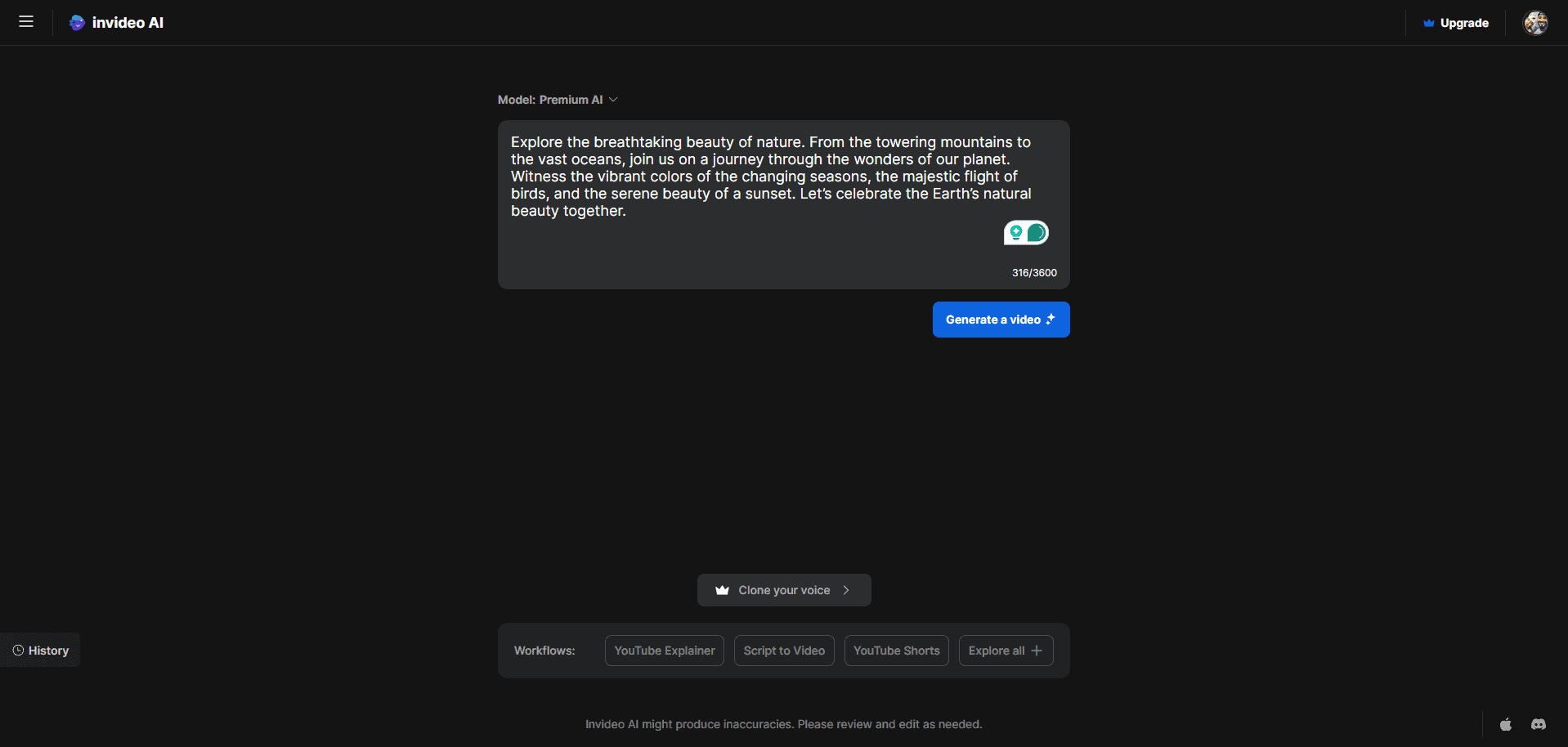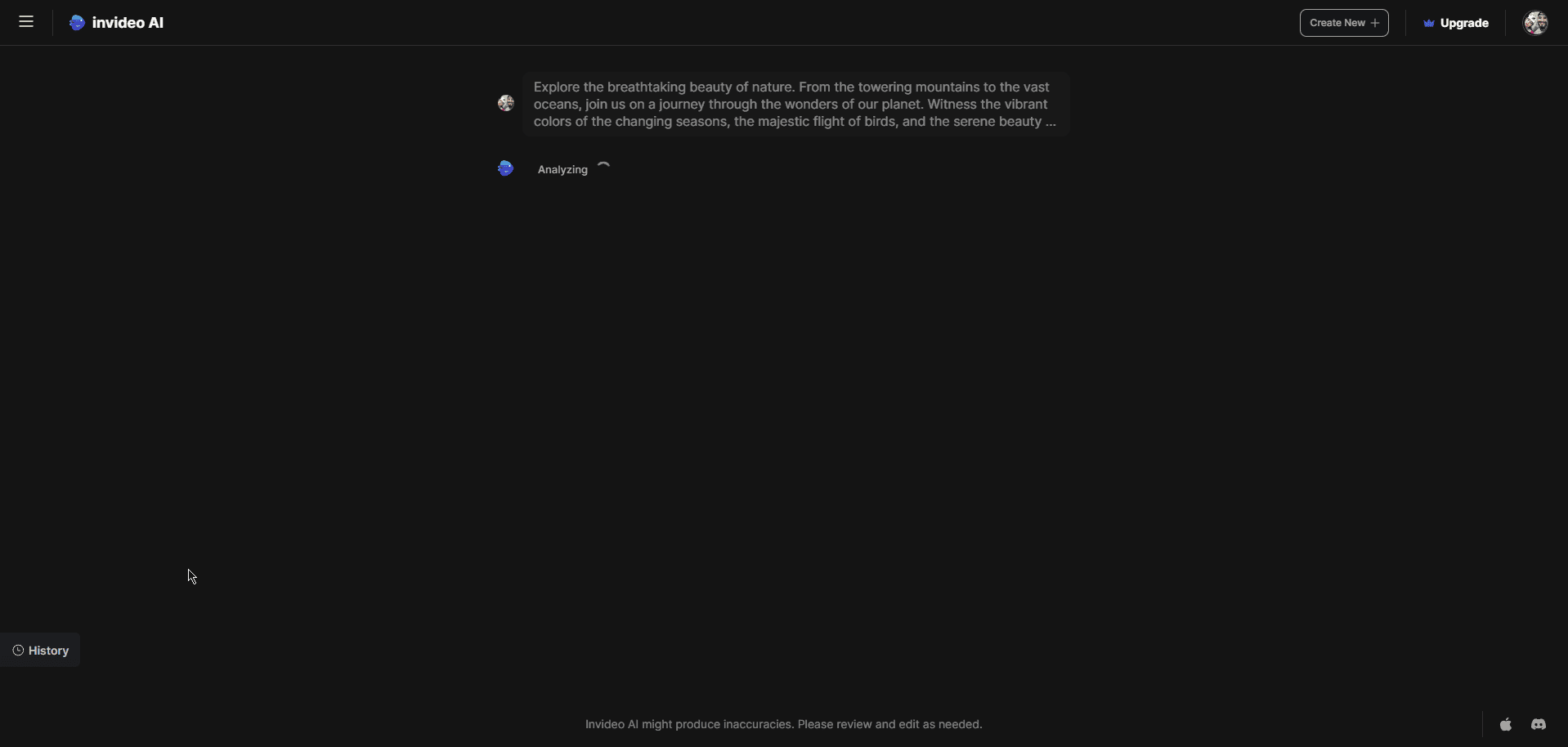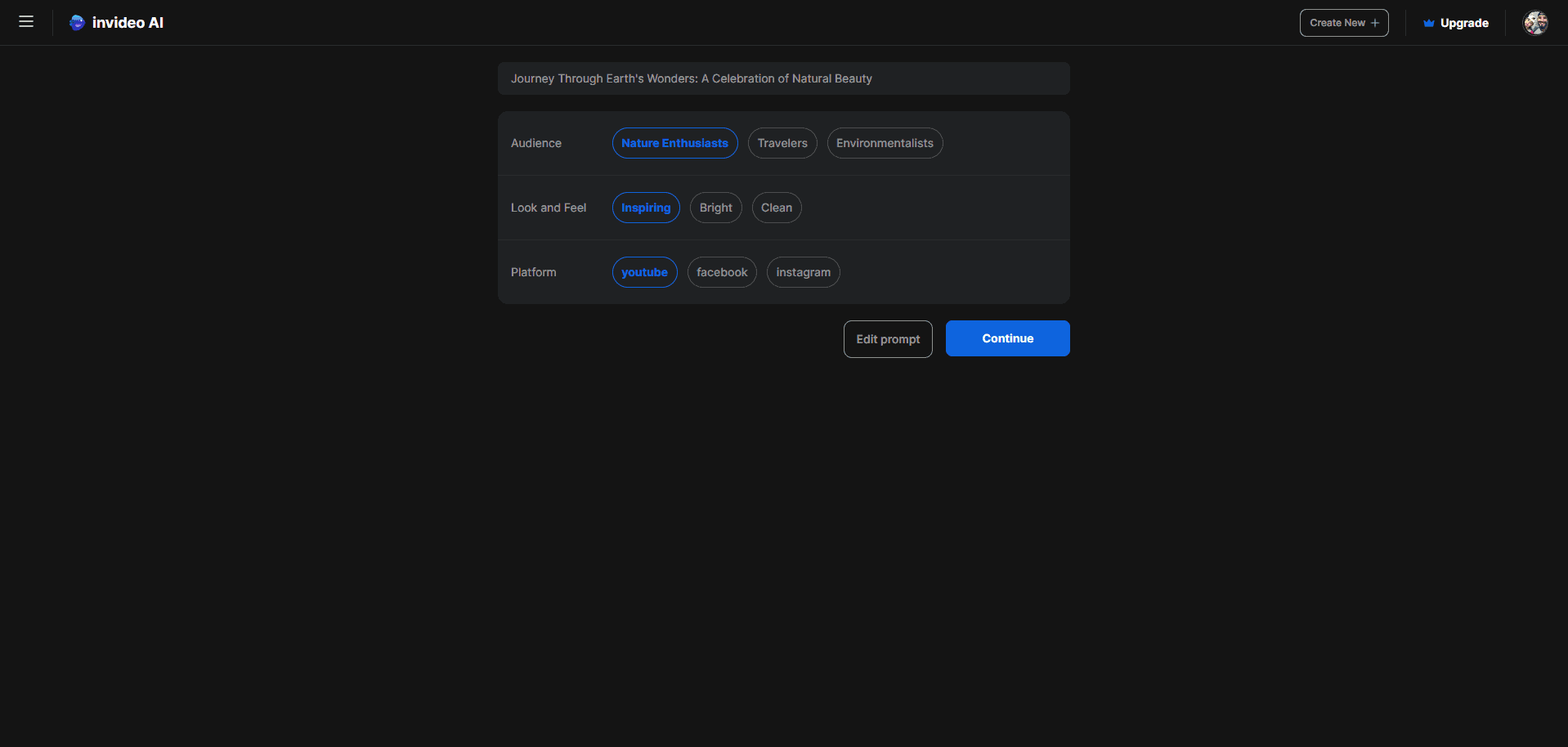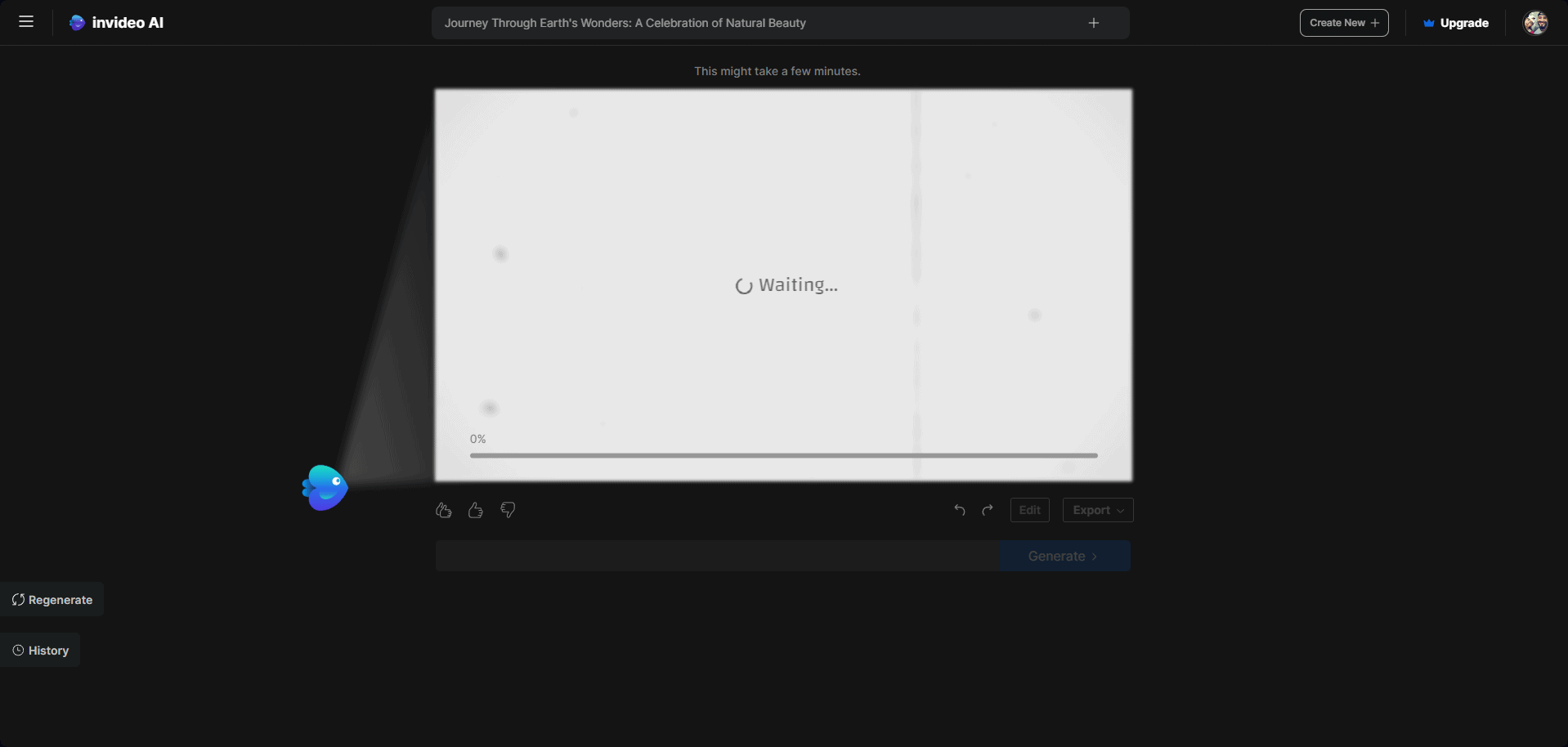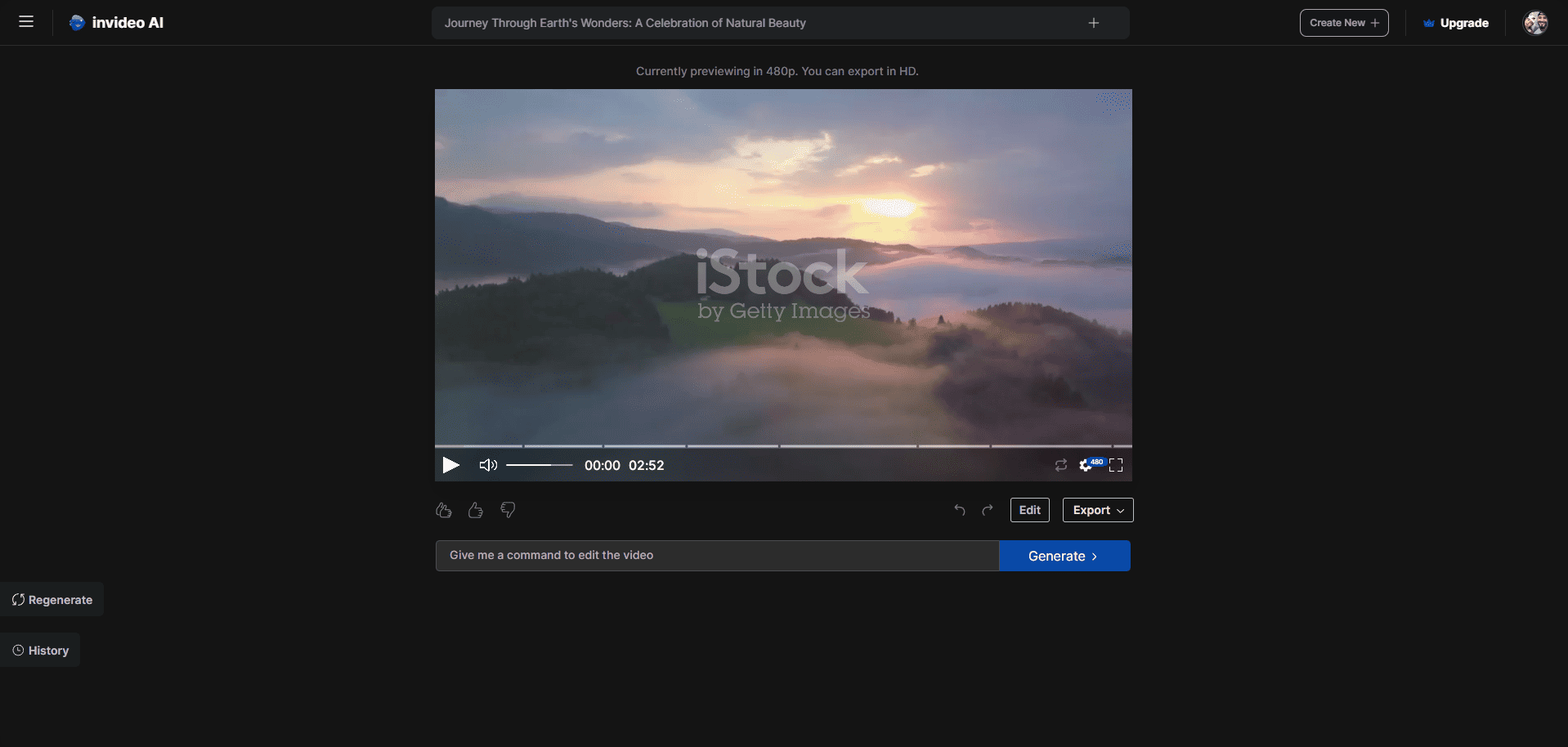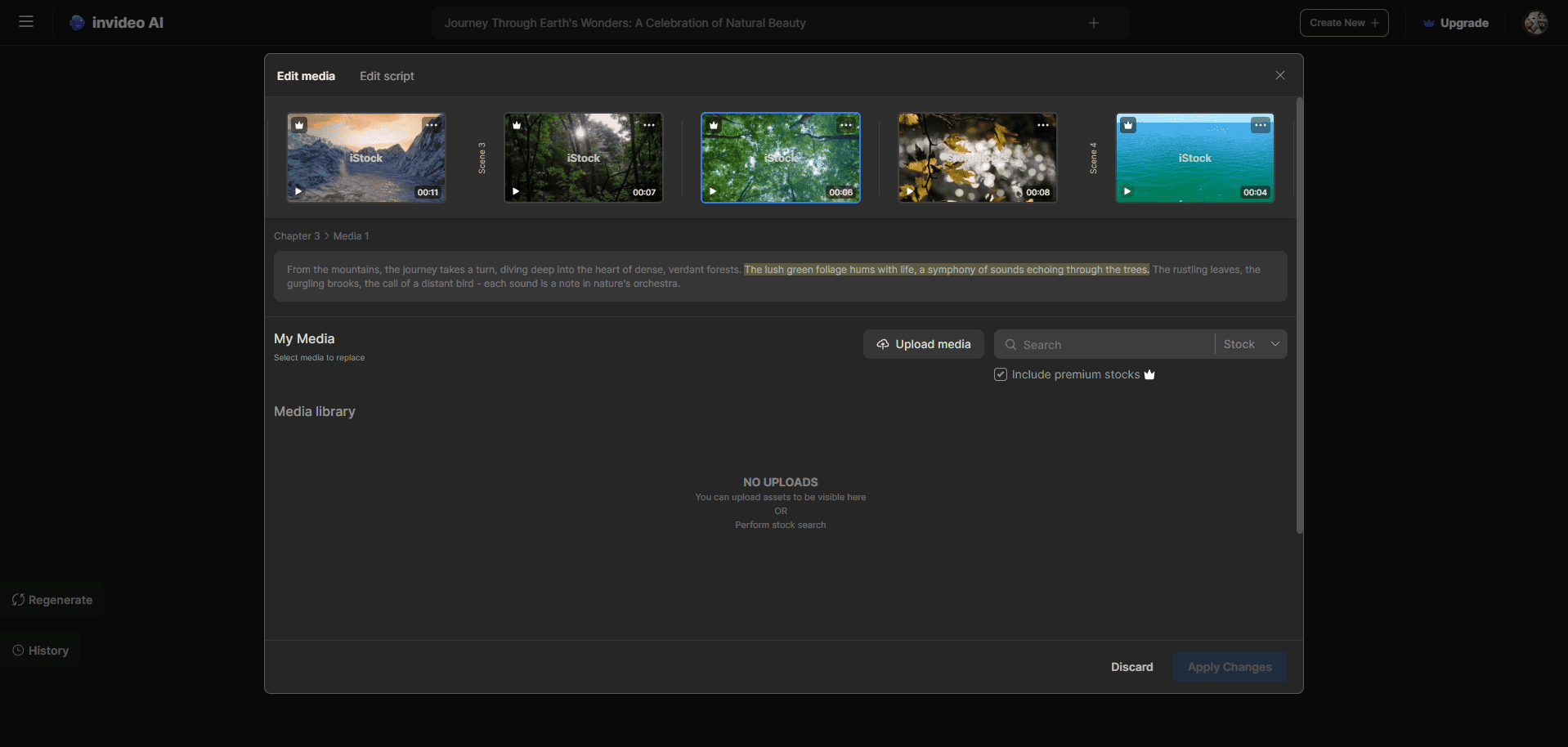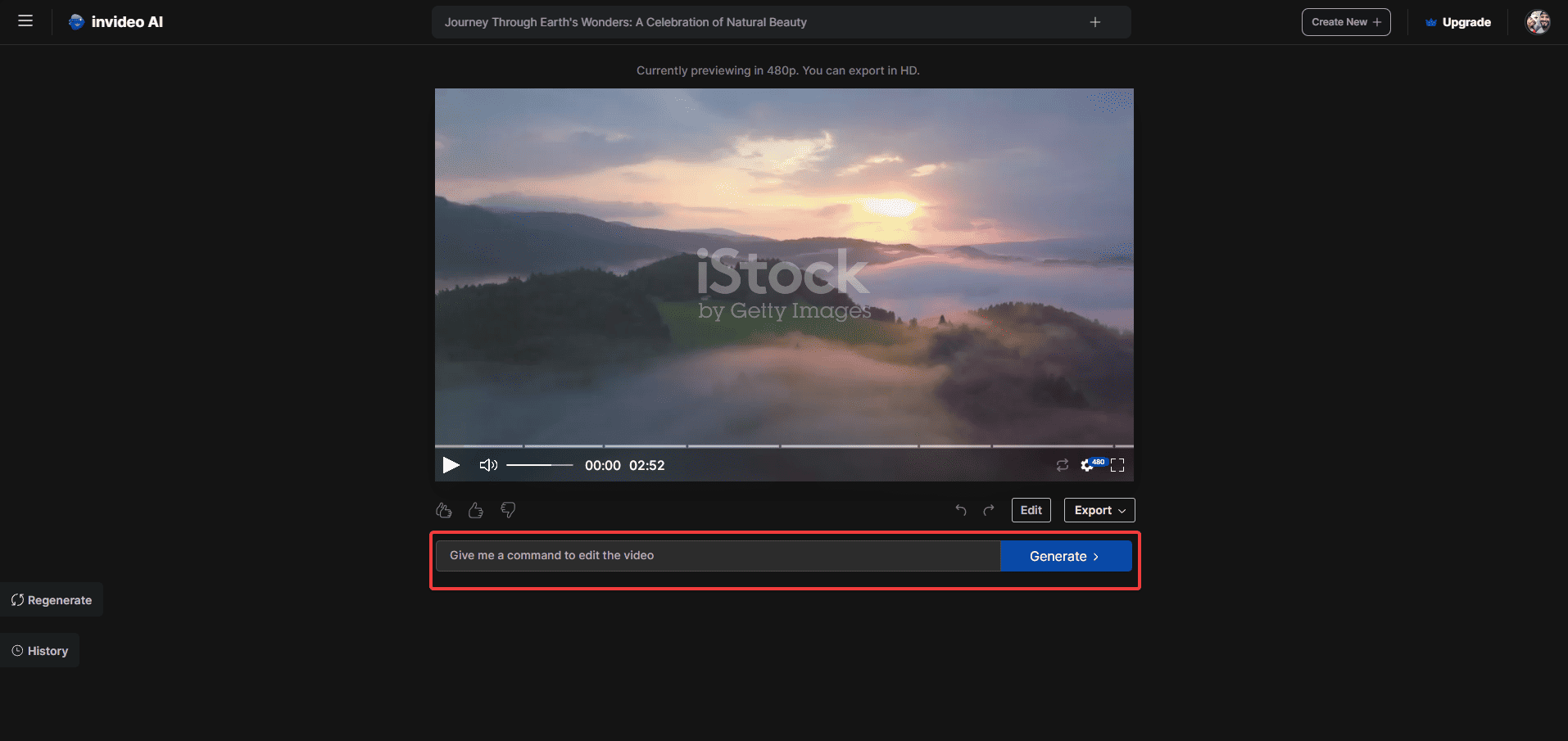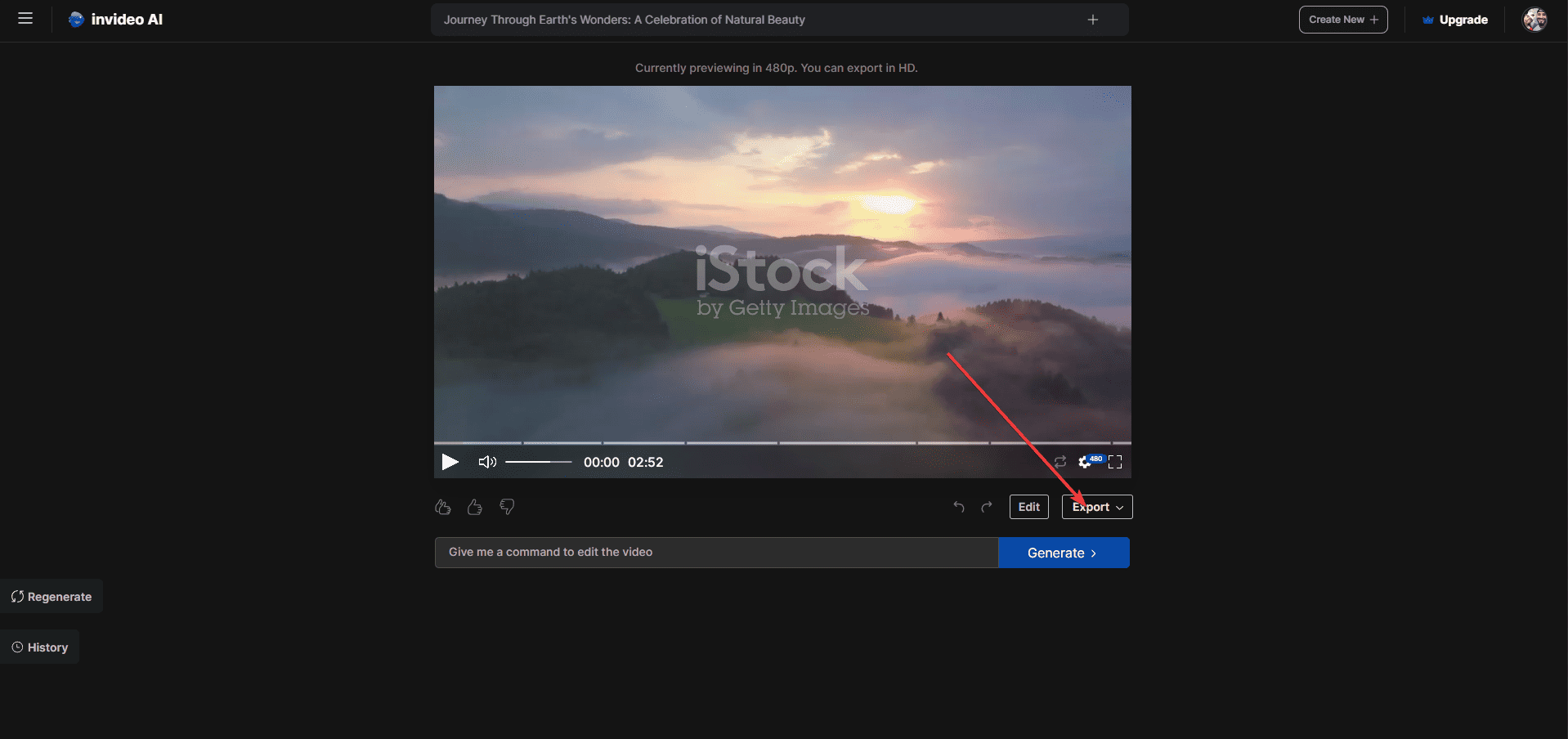ベスト AI ビデオ ジェネレーター: 創造性を解き放つ 5 つのツール
8分。 読んだ
更新日
MSPoweruser の編集チームの維持にどのように貢献できるかについては、開示ページをお読みください。 続きを読む
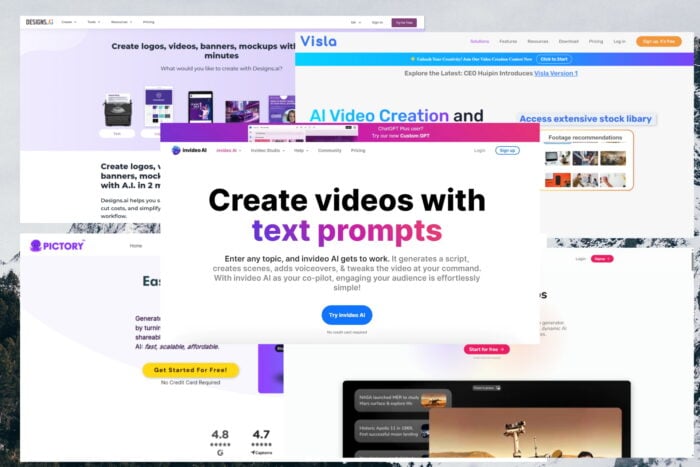
選択肢の海から最適な AI ビデオ ジェネレーターを選択するのは気が遠くなるかもしれませんが、私の経験を活かして、利用可能な最高のアプリを 5 つ選びました。
私の研究結果は以下のとおりです。これらの強力な機能を調べてみましょう。 AI テキストからビデオへの変換ツール!
最高の AI ビデオ生成ツール
各ツールの詳細に入る前に、私が選択したソフトウェアとその機能の概要を簡単に理解することができます。
| ソフトウェア | 概要 | ユーザーレビュー | 主な機能 | 価格(英語) |
|---|---|---|---|---|
| インビデオ AI | – 魅力的な短い形式のコンテンツを作成するのが得意です。 – ユーザーフレンドリーなインターフェイスと堅牢な機能。 | 5/5 | – 幅広いテンプレート – テキストからビデオへの生成 – 話すAIアバター – AIスクリプトジェネレーター – AI音声ジェネレーター | – プラス –月額$ 20 – 最大値 –月額$ 48 |
| フリック | – ユーザーフレンドリーなインターフェイスと包括的な機能。 – 高品質の AI ビデオを迅速かつ効率的に生成します。 | 5/5 | – テキストからビデオへの生成 – アイデアからビデオの作成 – 音声クローン作成 – アバタークリエイター – AI ナレーション | – スタンダード – $21/月/ユーザー – プレミアム – $66/月/ユーザー – Enterprise – 価格は非公開 |
| 絵 | – 高度な AI 機能と使いやすさ。 – 長い形式を短く共有可能なコンテンツに変換するのに役立ちます。 | 5/5 | – ブログ投稿全体をビデオに変換します – ハイライトリールを瞬時に作成 | – スターター –月額$ 19 – 専門 –月額$ 39 – チーム –月額$ 99 |
| ヴィスワ | – 直感的なデザインと効率的なビデオ生成。 – さまざまな種類のコンテンツを高品質のビデオに変換するのに役立ちます。 | 4/5 | – AIが生成したコンテンツ – ビデオ編集ツール | – プレミアム –月額$ 19 |
| Inmagine による Designs.ai | – 包括的な機能と柔軟性。 – ビデオの迅速な作成とカスタマイズに役立ちます | 3/5 | – AIが生成したコンテンツ | – Basic –月額$ 17 – Pro –月額$ 43 – Enterprise –月額$ 129 |
簡単に説明したところで、各ソフトウェアの詳細、機能、特徴を見ていきましょう。
1. インビデオ AI
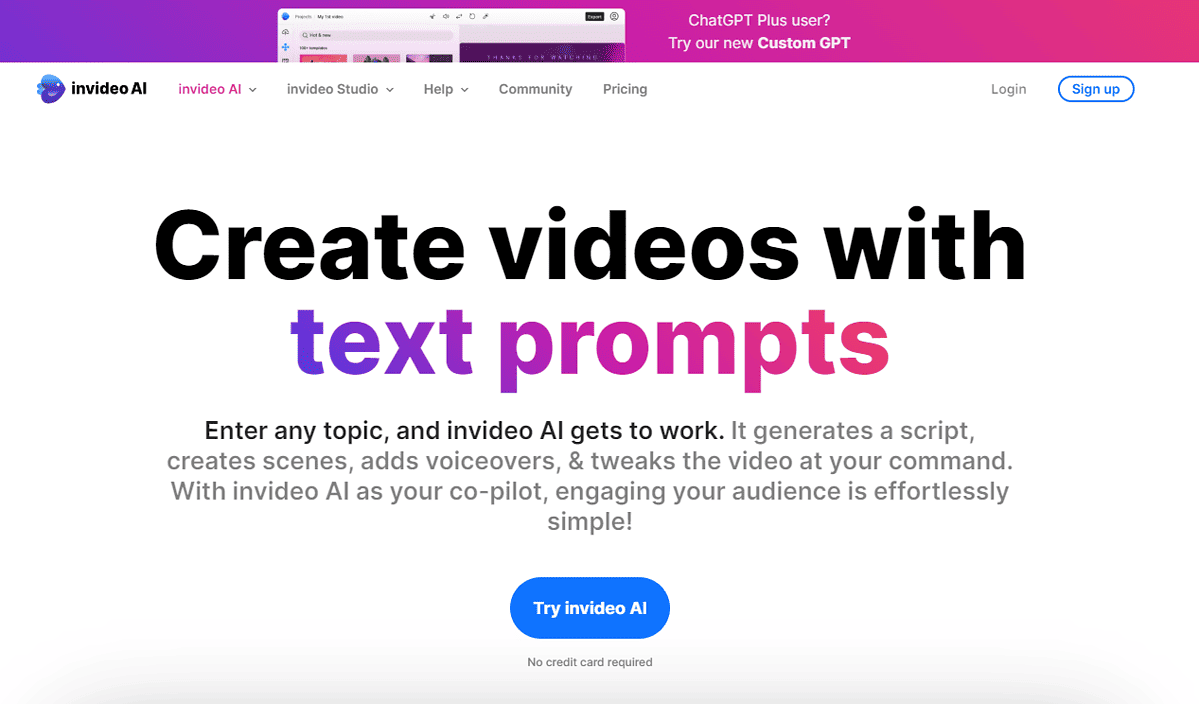
インビデオ 使いやすいデザインと強力な機能を提供するため、最高の AI ビデオ ジェネレーターとして私が一番に選びます。あなたがしたい場合は 短いビデオを作成する とコンテンツ、これは完璧なアプリです。
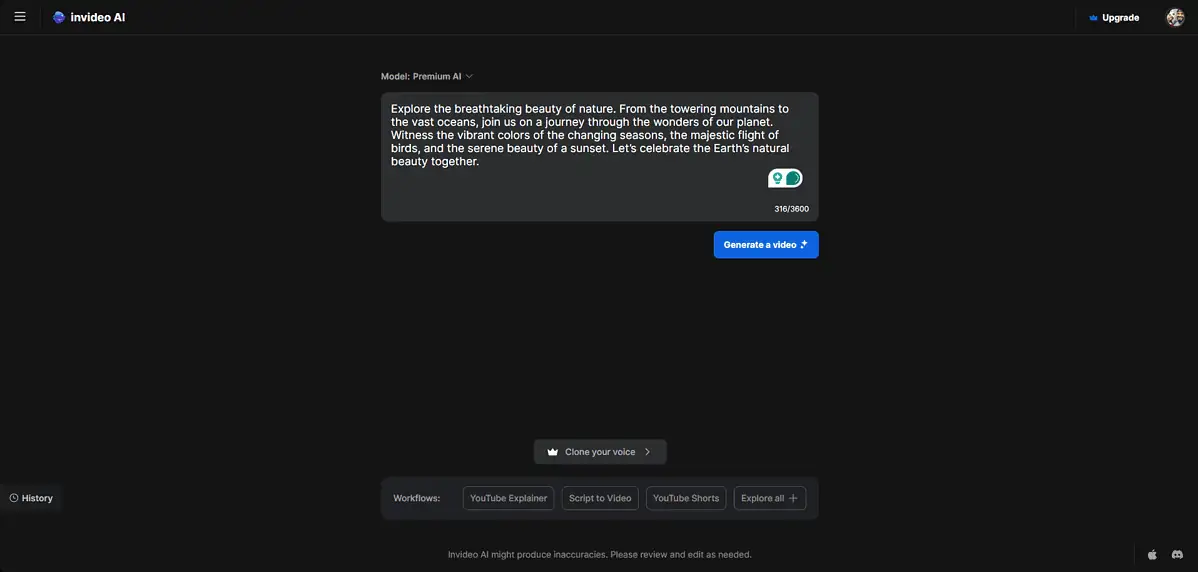
このツールは、次のようなさまざまな状況で使用できます。 教育、トレーニング、さらには マーケティング.
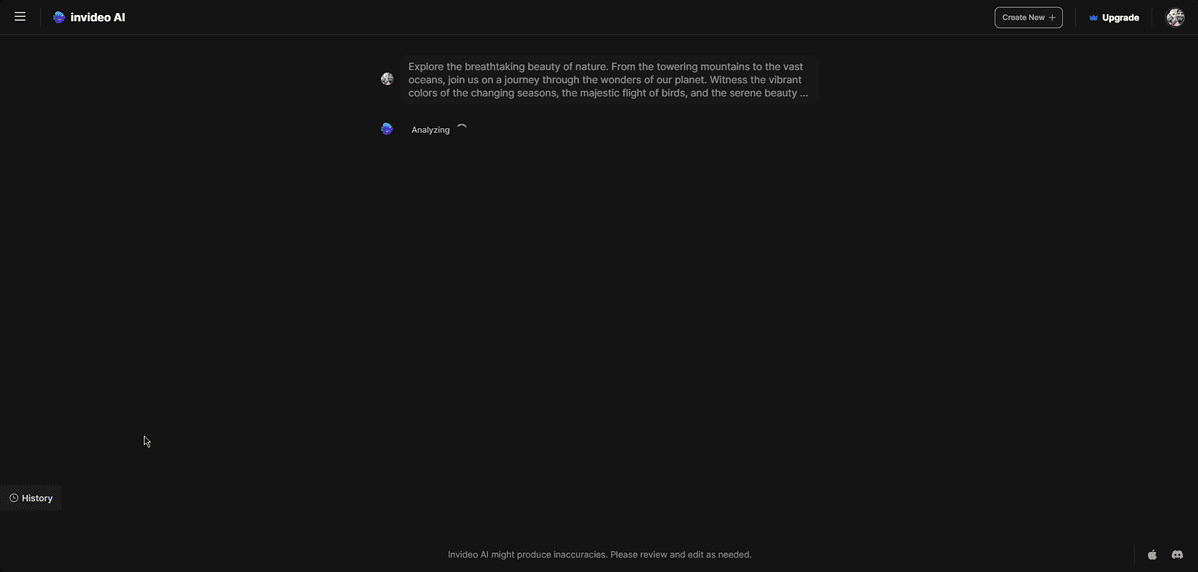
InVideo アプリは、その使いやすさと機能性について多くの肯定的なレビューを集め、ユーザーから好評を博しています。
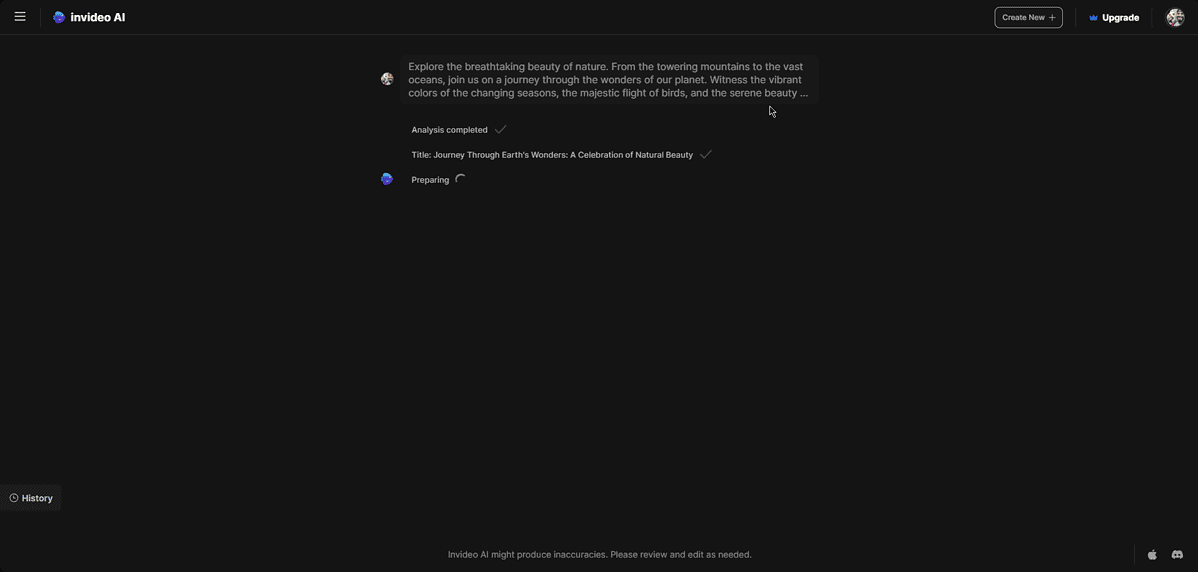
あなたが使用することができます 組み込みテンプレート 時間を無駄にすることなく素晴らしいビデオを作成できます。これにより、あらゆる熟練度レベルのユーザーがこのアプリを簡単に使用できるようになります。さらに、特に次のようなユーザーにとっては、時間を大幅に節約できます。 複数のプロジェクトを管理する 同時に。
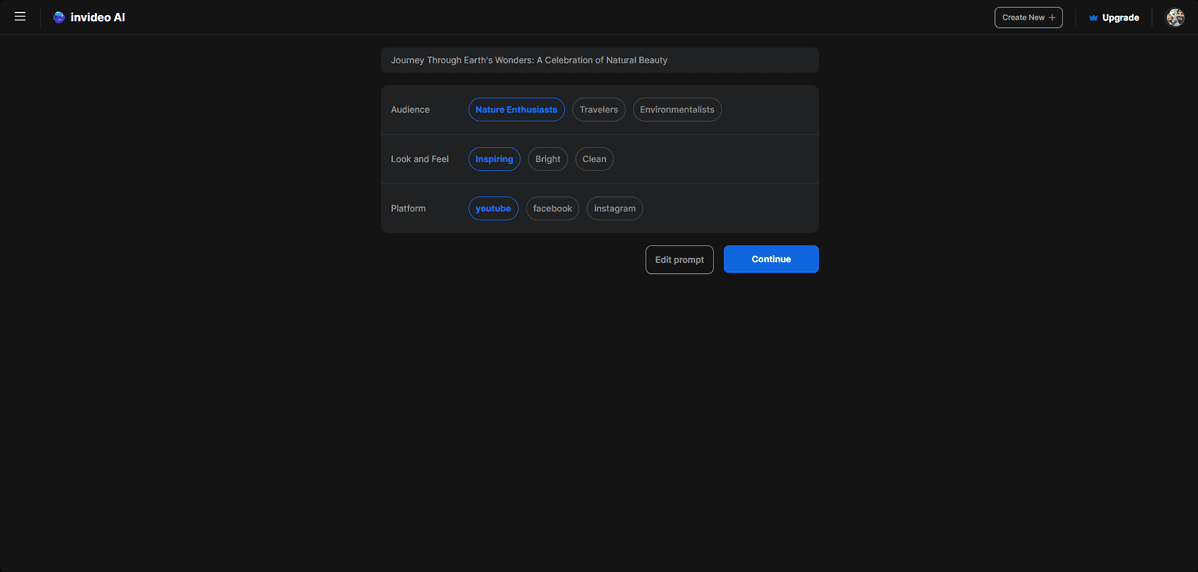
InVideo には強力な機能も含まれています。 AIスライドショーメーカーを使用すると、動的なスライドショーを簡単に作成できます。この要素はその日のタスクに直接関係しませんが、利用できると便利です。
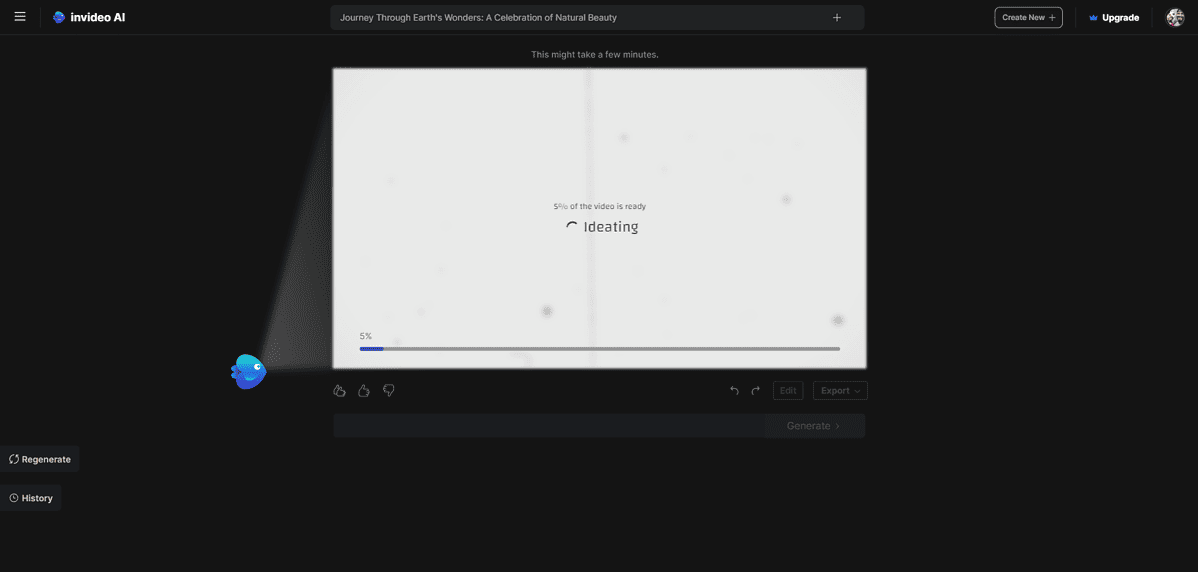
もあります 話すAIアバター これにより、動画がユニークになり、エンゲージメントが高まります。
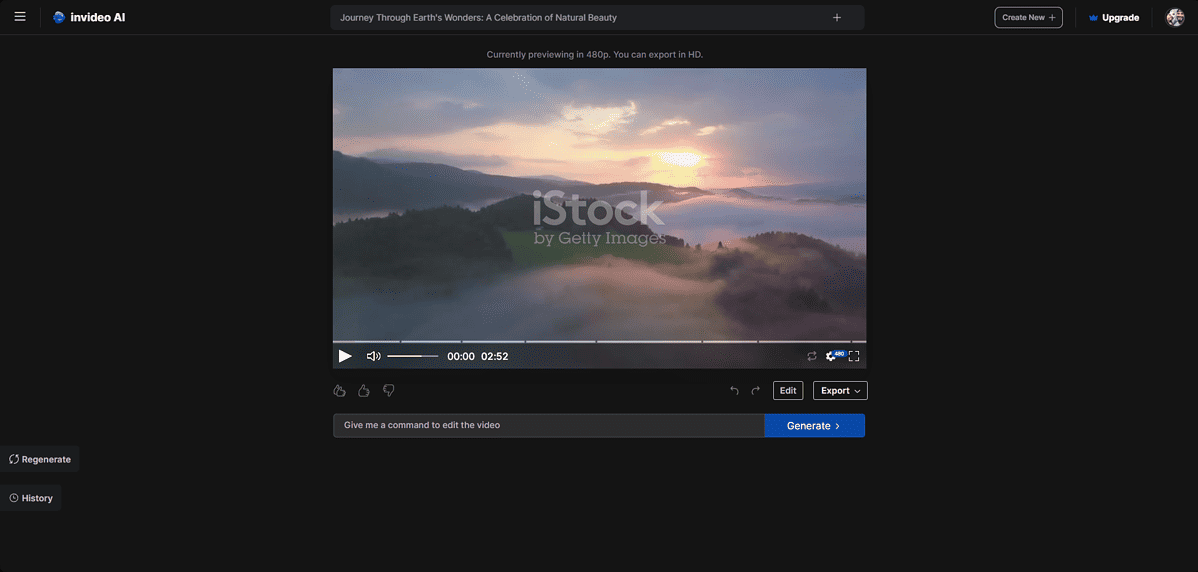
InVideo には次のような機能も含まれています AI スクリプト ジェネレーター と AI音声ジェネレーター。ナレーション付きのビデオを作成したいが、プロの声優やライターを雇いたくない場合は、これらのツールを使用できます。
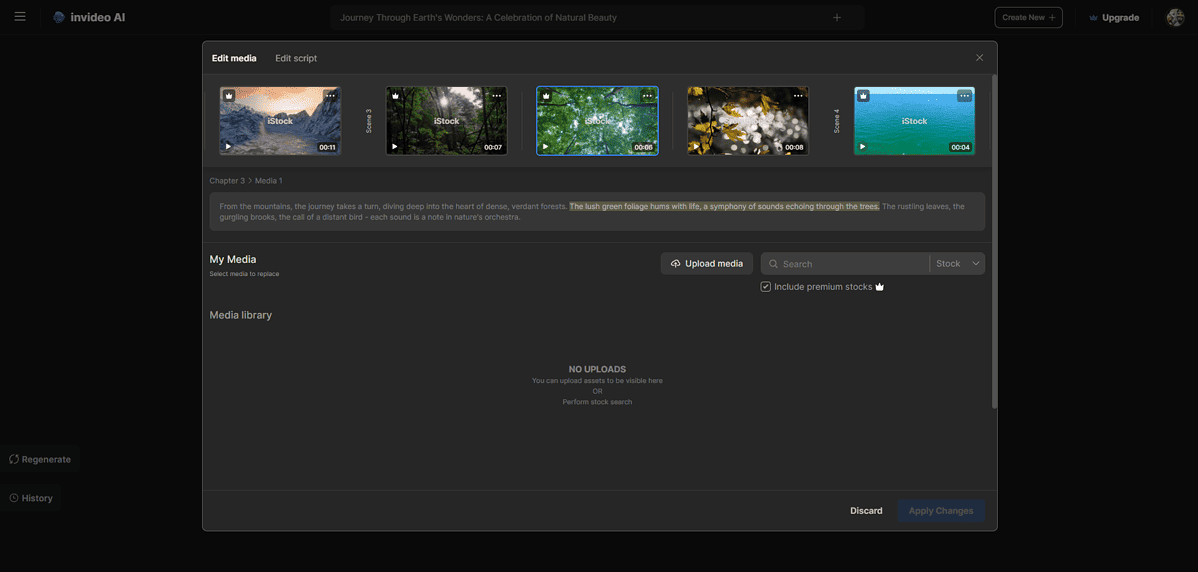
InVideo では、より多くのツールや機能に確実にアクセスできる 2 つの有料プランが提供されています。
- インビデオプラス –月額$ 20
- インビデオマックス –月額$ 48
全体として、InVideo は多くの貴重なツールを提供します。 ビデオを作成、編集、変更、最適化する あなたのニーズに合わせて。出力品質は非常に高いため、要求がどれほど厳しいかに関係なく、このツールをあらゆるプロジェクトに使用できます。
2. フリック
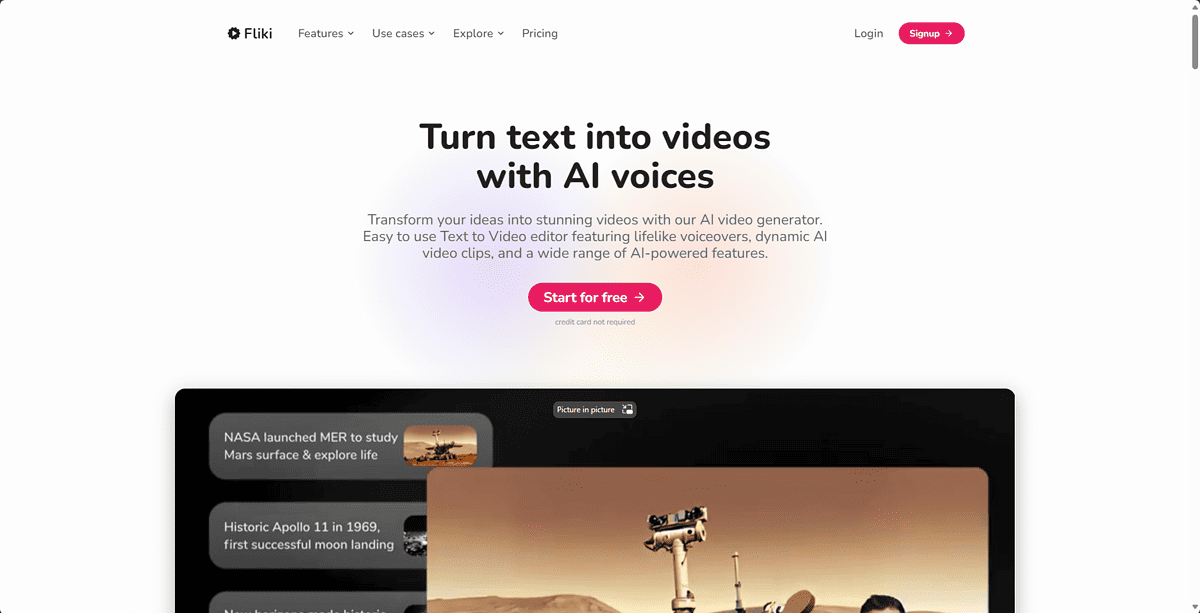
フリック も、ユーザーフレンドリーなインターフェイスと優れた機能を提供する優れた AI ビデオ ジェネレーターです。生成するのに最適です 高品質のAIビデオ 簡単に。
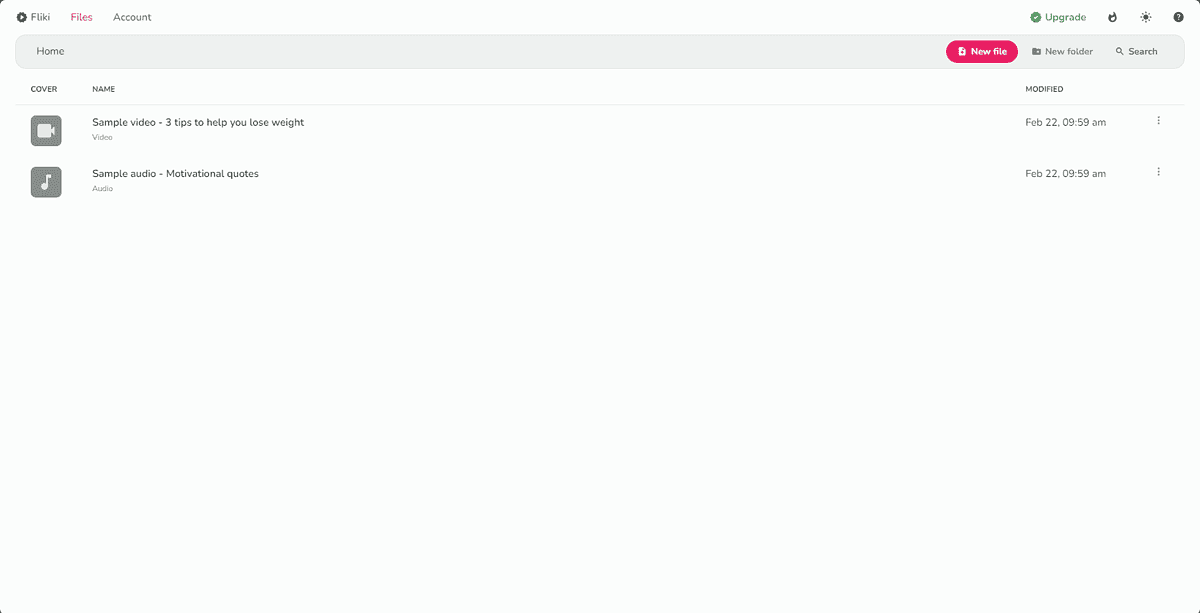
ユーザー インターフェイスはナビゲートしやすく、わかりやすいです、新しいビデオプロジェクトを開始するのにかかる時間はわずか数秒です。まず、赤いアイコンをクリックする必要があります 新しいファイル ボタンをクリックして、ニーズに応じてプロジェクトを構成します。
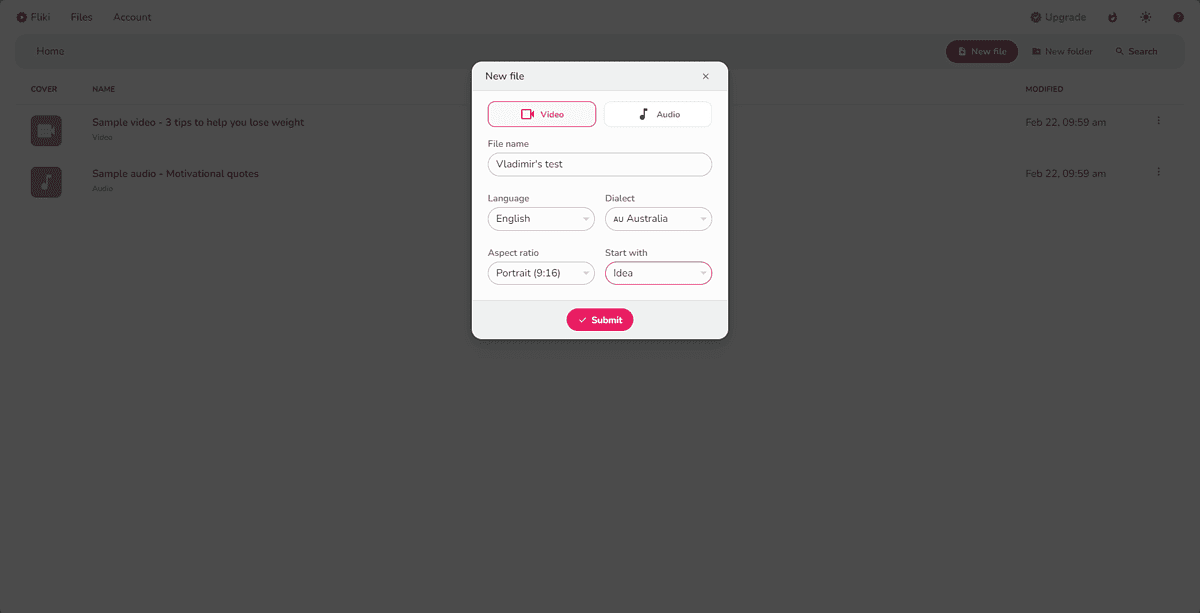
ご覧のとおり、Fliki には、テキストからビデオへの変換をシンプルでありながら生産性のあるものにする優れたカスタマイズ機能があります。 AI が情報とビジュアルをどこから取得するかを選択できます。
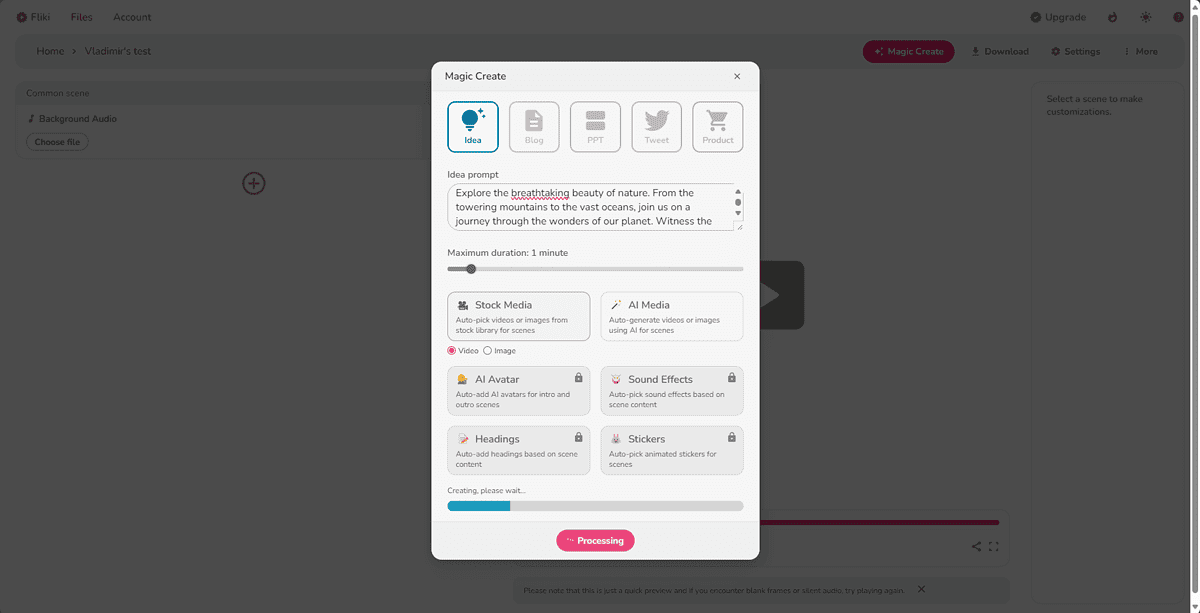
私のプロンプト(このリストのすべてのアプリに使用されるものと同じもの)を書いた後、AI はわずか 一連のシーンを作成するのに 10 秒 さまざまな自然のビデオをご覧ください。
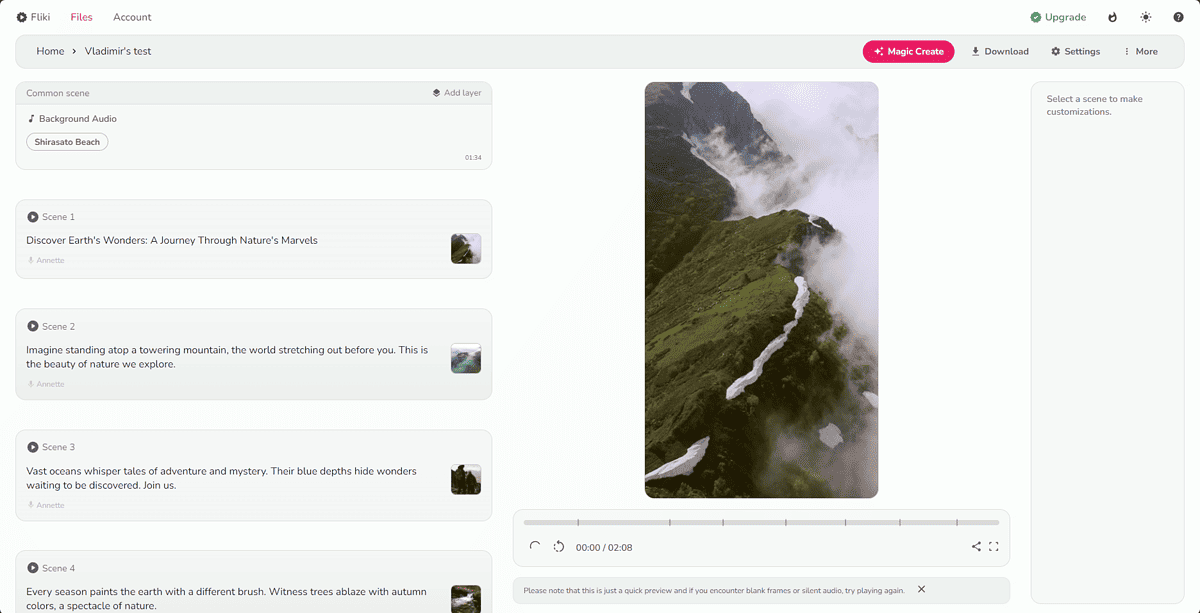
作成後のカスタマイズ機能は包括的です。特定のシーンをカスタマイズするには、サイドバーからシーンを選択し、変更を適用するだけです。
価格に関しては、Fliki は 3 つのプランを提供しています。
- フリキスタンダード – $21/月/ユーザー
- フリキプレミアム – $66/月/ユーザー
- フリキエンタープライズ – 非公開
ご覧のとおり、Fliki には、アイデアやテキストからビデオを迅速に生成するのに役立つ幅広い貴重なツールが用意されています。
3. 絵

絵 はビデオ作成プロセスをシンプルにする強力な機能を提供します。このツールでできることは、 長い形式のコンテンツ、スクリプト、アイデアを高品質のビデオに変換します.
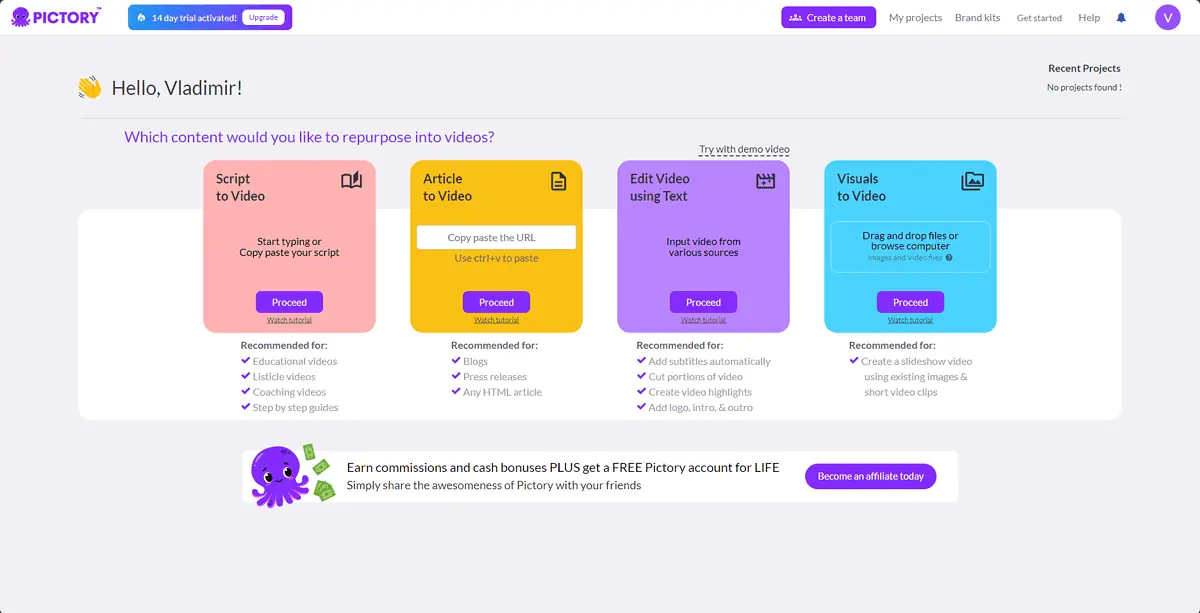
オンライン ユーザーは Pictory が提供するものに非常に満足しており、特にテキストからビデオへの変換機能に興奮しています。彼らはアプリが使いやすく直感的であると感じました、そして私も同意します。
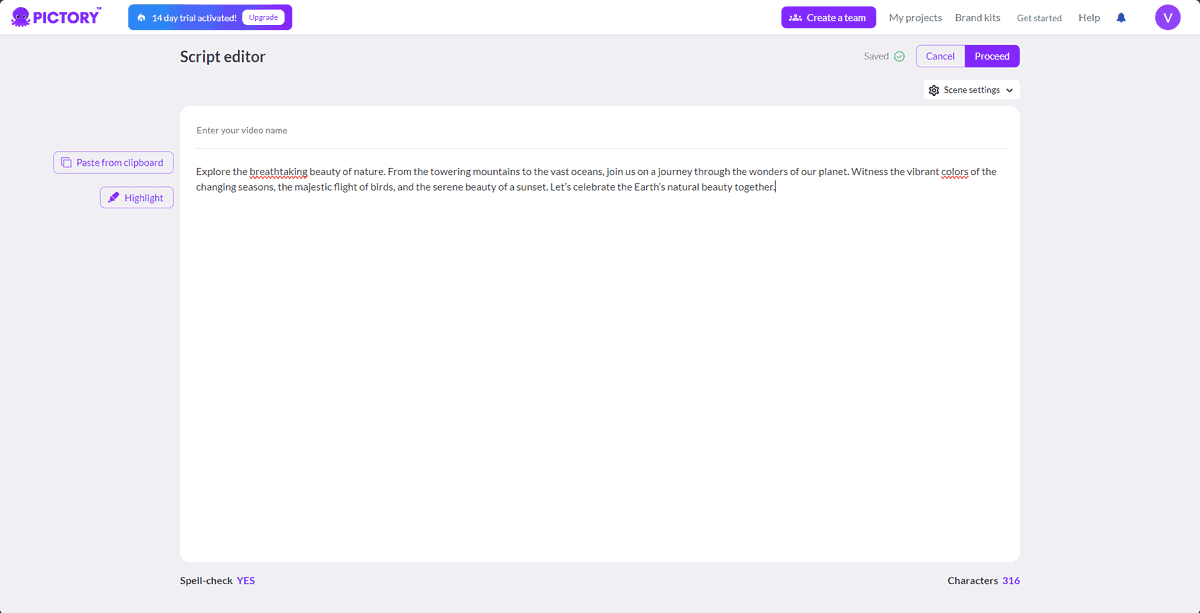
プロンプトを使用してビデオを生成できますが、 包括的なカスタマイズ オプション 出力の微調整が簡単になります。
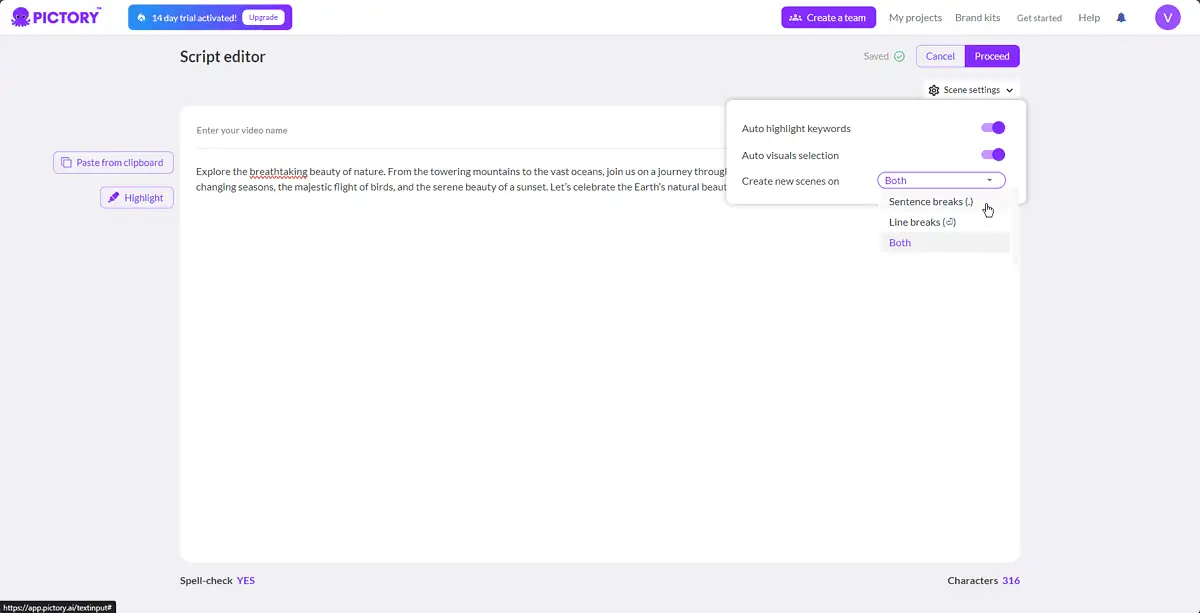
カスタマイズ レベルに満足したら、紫色の [続行] ボタンを押して、AI が分析してビデオを生成するまで待ちます。
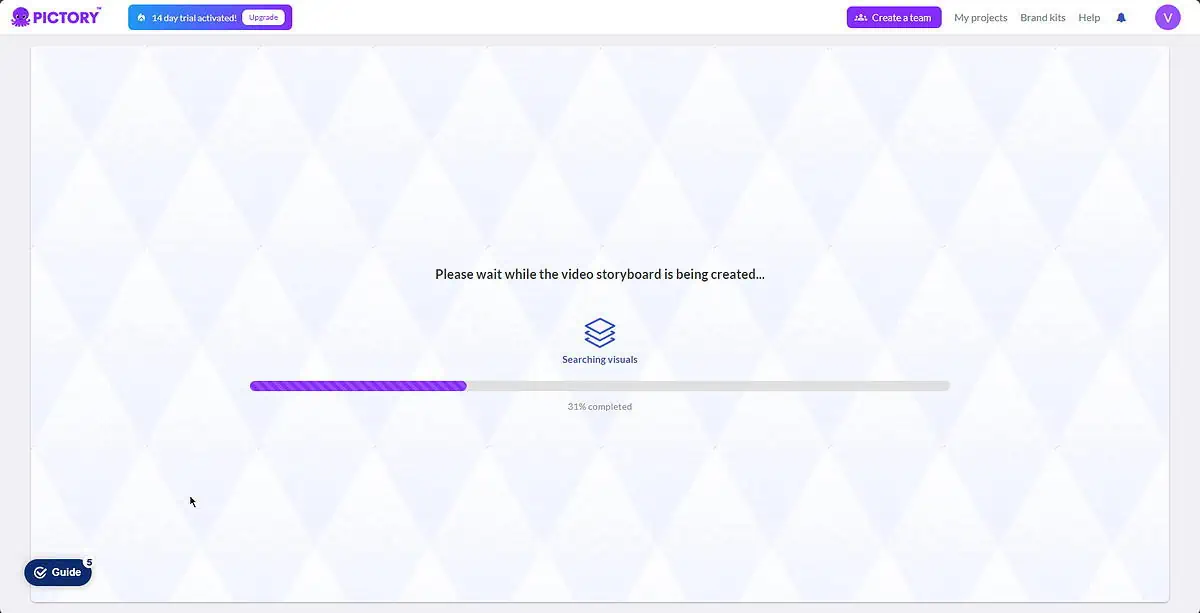
プロセスには1分ほどしかかかりませんでした、画像とプロンプトのテキストを示すビデオが生成されました。
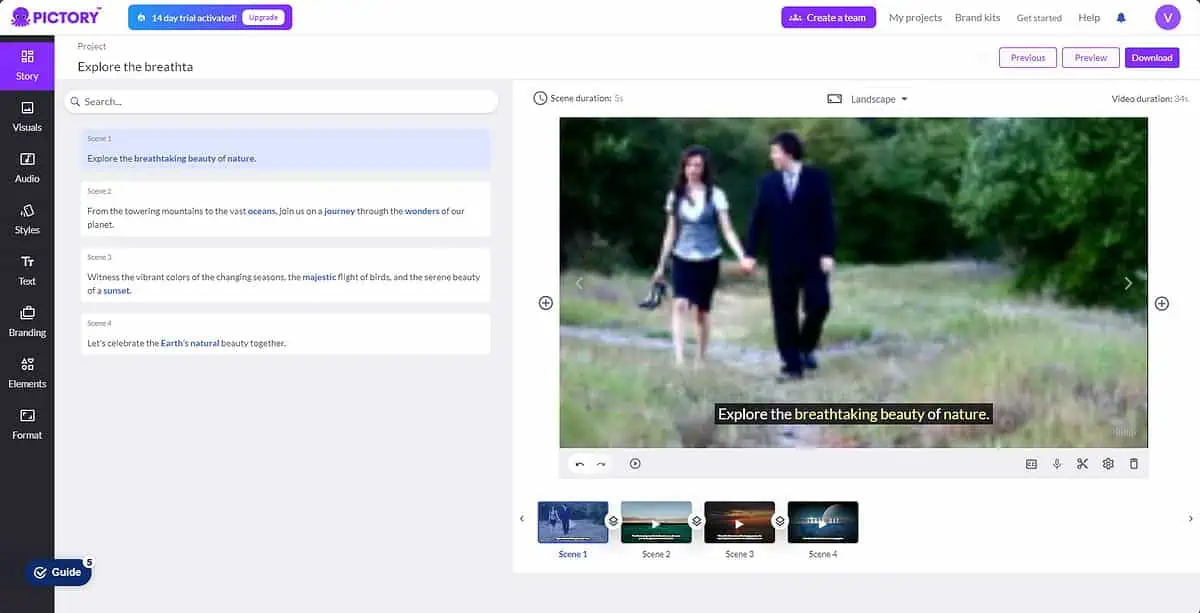
編集プロセスも直感的です。左側のツールバーを使用して、エフェクトの適用、テキストの変更、シーンの削除と追加などを行うことができます。
価格に関しては、Pictory には 3 つのプランがあります。
- ピクトリースターター –月額$ 19
- 絵画専門家 –月額$ 39
- 絵画チーム –月額$ 99
手頃な価格、優れた機能、直感的なユーザー エクスペリエンスを備えた Pictory は、間違いなく注目に値します。
4. ヴィスワ
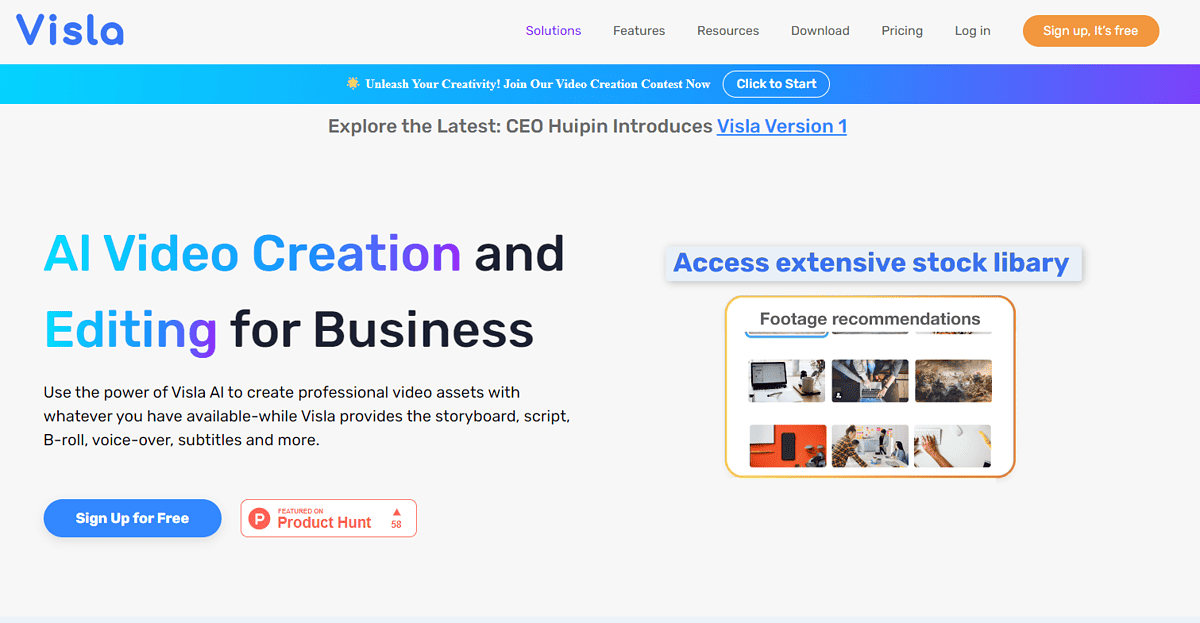
ヴィスワ は、非常にユーザーフレンドリーなインターフェイスを備えた別の AI ビデオ ジェネレーターです。 初心者に適しています そして経験豊かなクリエイターたち。このツールを使用すると、さまざまな種類のコンテンツを含む魅力的なビデオを作成できます。
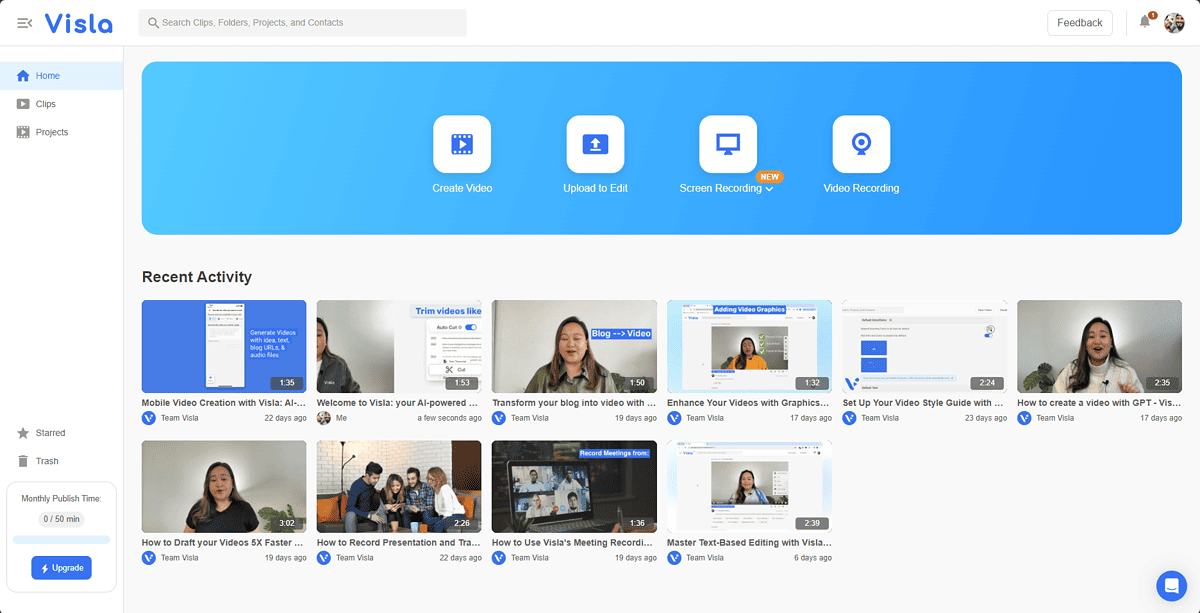
ユーザーレビューでは、高品質の出力と機能セットが高く評価されています。
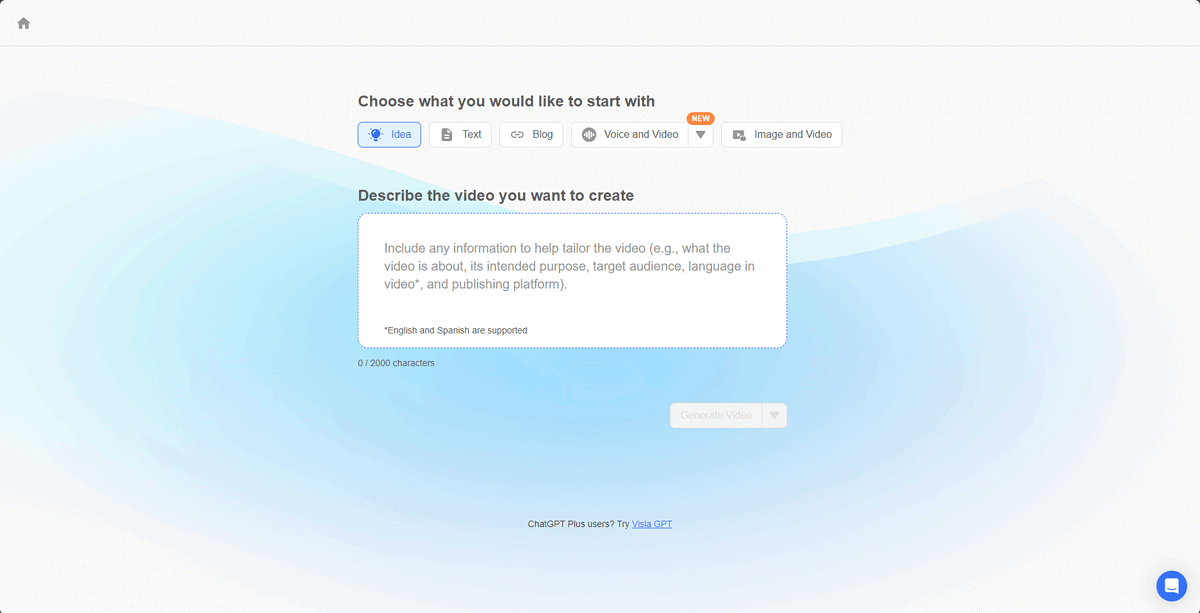
また、ご購読はいつでも停止することが可能です さまざまなソースからビデオを生成する アイデア、テキスト、さらには長いブログ投稿も含まれます。
また、ワイルドカード*を使用すると、任意の文字にマッチし、XNUMXつのコマンドで複数のファイルを削除することができます。 独自のリソースを追加する画像、ビデオ、スクリーンショットなどを使用して、結果をカスタマイズします。
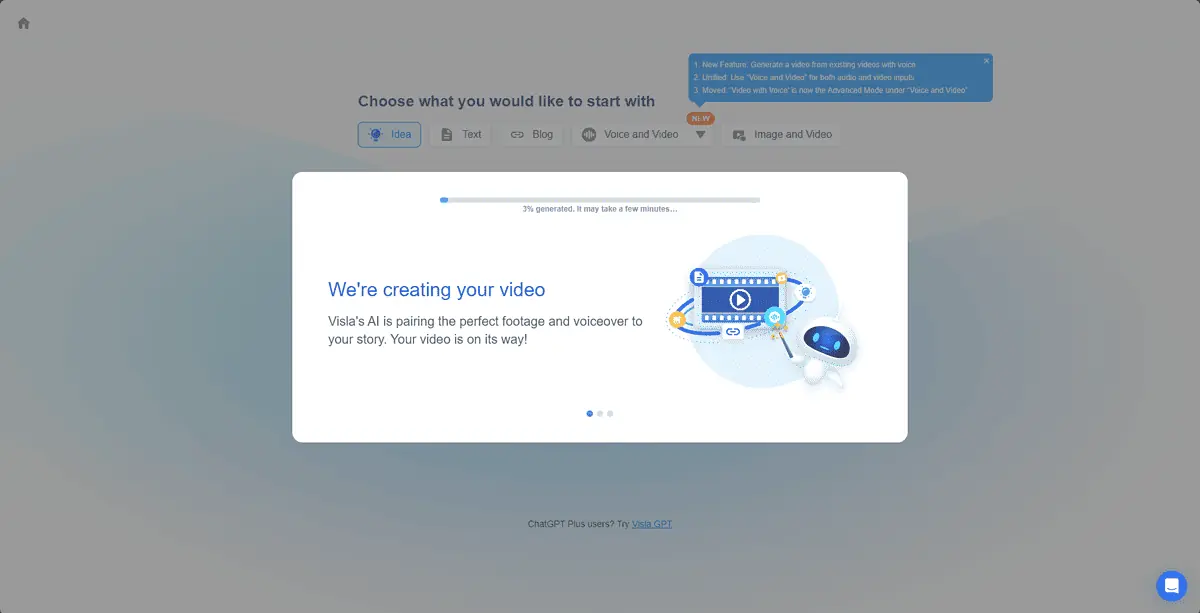
ビデオの生成プロセスには約 1 分かかりましたが、結果がそれを物語っています。
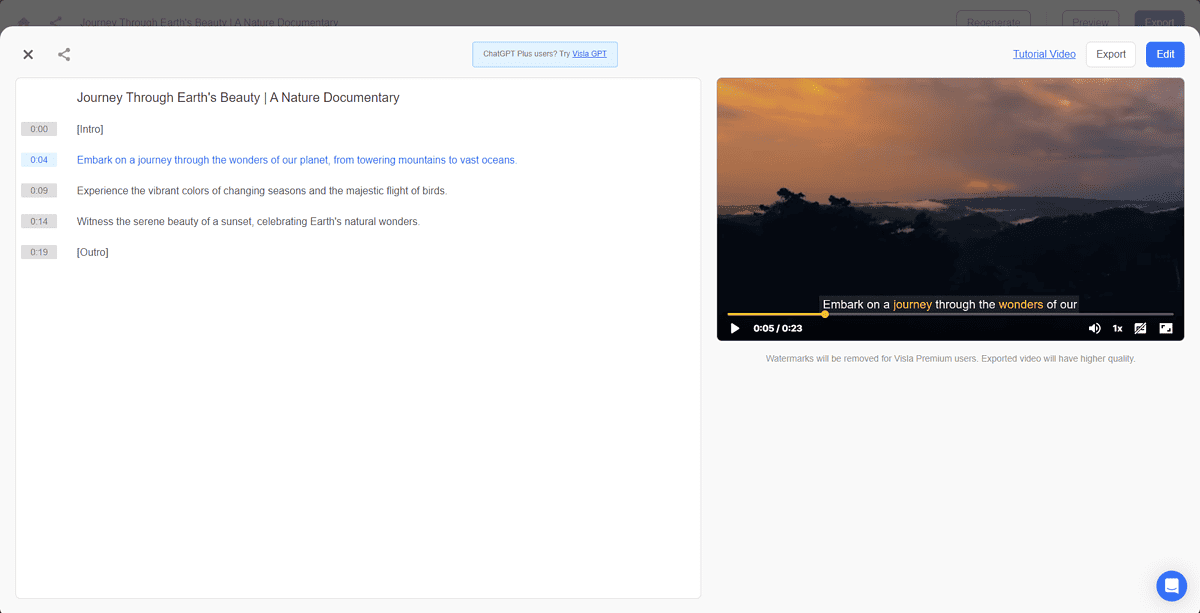
ビデオのシーンを簡単に管理し、エフェクトを追加し、あらゆる側面をカスタマイズするには、 直感的なタイムラインのような構造.
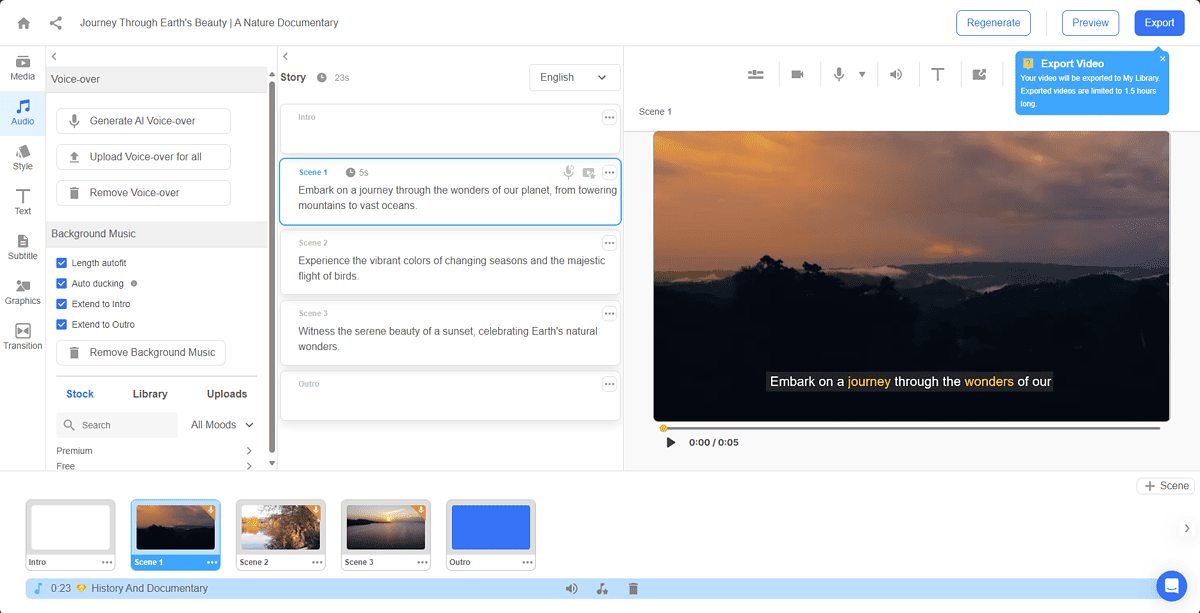
あなたが簡単にできる AI 音声ナレーターの変更、グラフィックの追加、ビデオ スタイルの変更、シーン間のカスタム トランジションの追加など。
価格に関して、Visla は以下のみを提供しています。 月額19ドルのプレミアムプラン、これにはすべての高度な AI 機能が含まれています。
5. Inmagine による Designs.ai
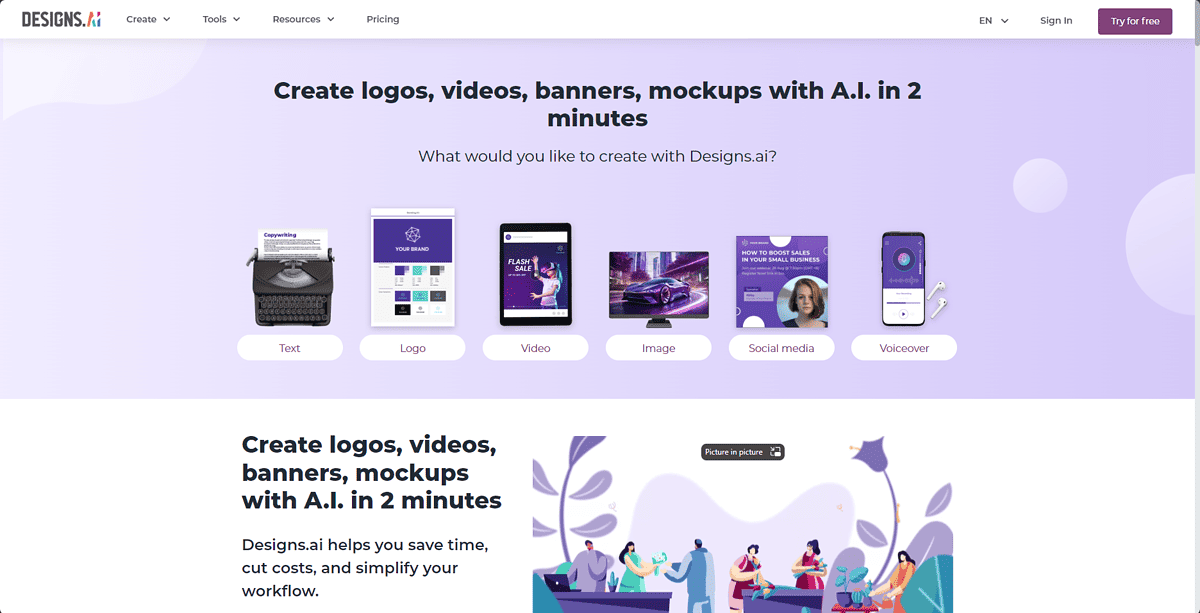
Designs.ai はリストに残った最後の AI ビデオ ジェネレーターですが、それでも優れた機能と柔軟性を提供します。カスタムビデオをすばやく簡単に生成できるため、誰でも使用できます。
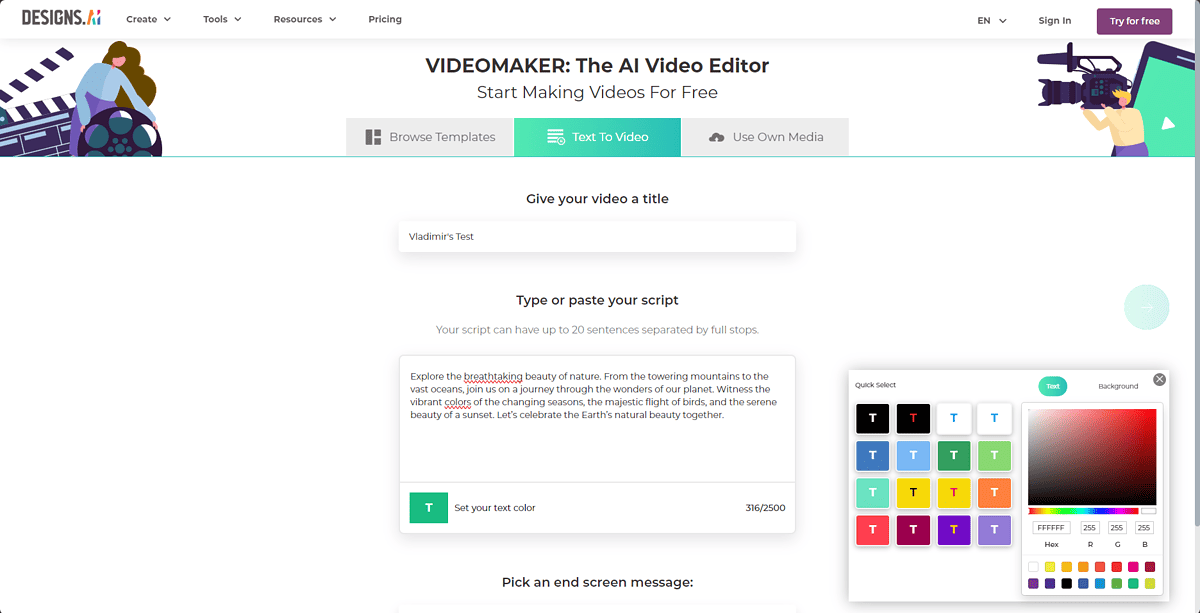
アプリは このリストの他のリストよりも簡単です, 作成プロセスを開始するとすぐにプロンプト ウィンドウが表示されます。ユーザーは私と同じように、Designs.ai の機能に感銘を受けています。彼らはそのシンプルさとユーザー満足度への取り組みを賞賛しています。
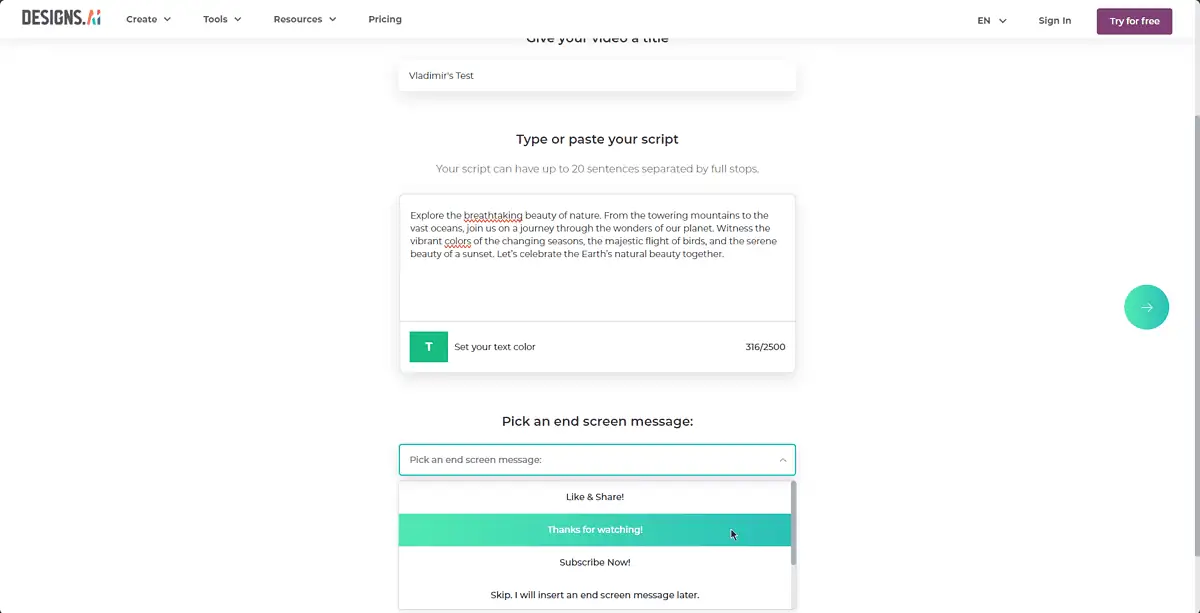
ビデオ プロンプトを作成した後、終了画面メッセージまたは CTA を選択できます。
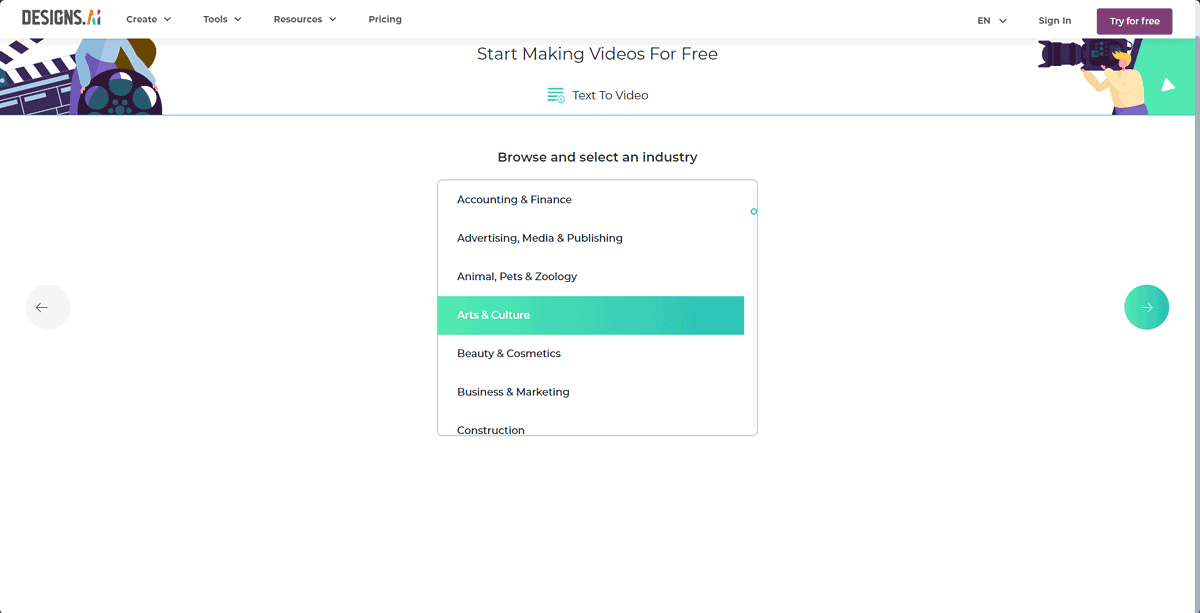
次のステップでは、次の方法でビデオ出力をカスタマイズできます。 対象となる業界の選択。これにより、最良の結果を得るためにどのスタイルを採用すべきかを AI に指示します。

また、ご購読はいつでも停止することが可能です 言語と仮想ペルソナのナレーションを選択します 次のウィンドウで。これらの設定は、ビデオ シーンの追加に加えて、ビデオの作成方法とプロンプトを読み上げるナレーターの音声を決定します。
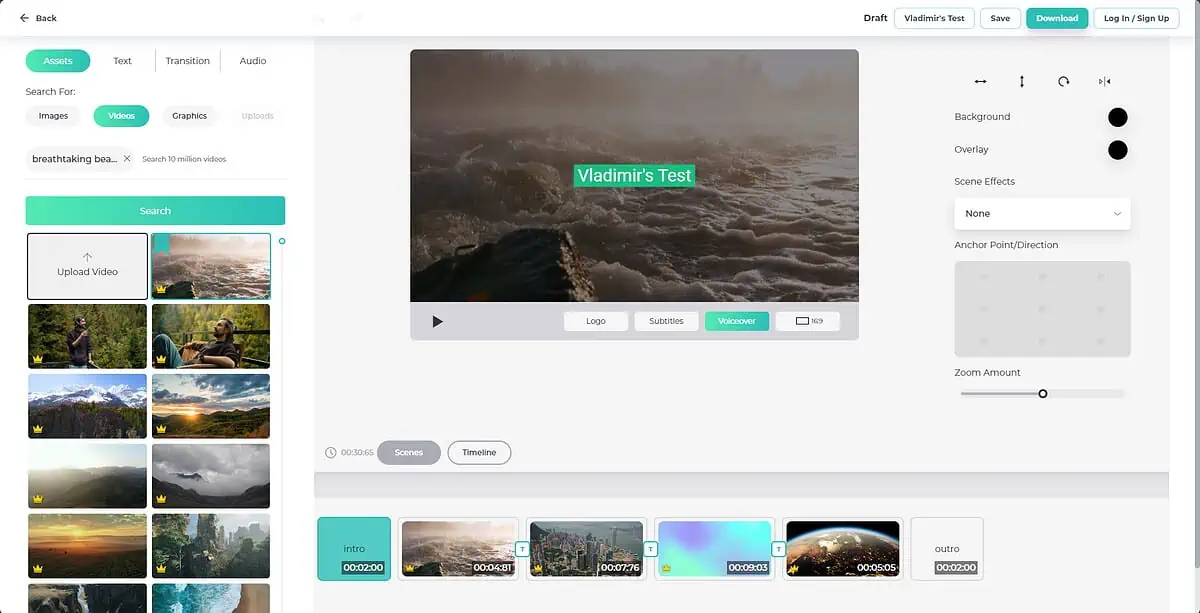
また、ご購読はいつでも停止することが可能です ビデオをプレビューし、エフェクトや変更を適用します 作成プロセスが完了したらすぐに必要です。
価格に関して、Designs.ai には 3 つのバリエーションがあります。
- Designs.ai ベーシック –月額$ 17
- Designs.ai プロ –月額$ 43
- Designs.ai エンタープライズ –月額$ 129
適切なプランの選択は正確なニーズによって異なりますが、どちらのプランでもテキスト プロンプトから素晴らしいビデオを生成するのに役立ちますので、ぜひお試しください。
AIを使ってビデオを作成する方法
ここで、デモンストレーションに InVideo を使用して、最初のビデオを作成する方法を説明します。
- インビデオを開く プラットフォームをクリックし、テキスト フィールドにテキスト プロンプトを入力します。
- ビデオを生成する プロセスを開始するためのボタン。
- 選択する Audience, ルックアンドフィール, プラットフォーム AI がビデオを最適化できるようにします。
- AIが生成するまで待ちます シーン。
- タスクが完了するとすぐにビデオが表示されます。
- クリック 編集 変更を適用したい場合は、 ボタンをクリックします。
- または、別のテキスト プロンプトのセットを使用して、ビデオを希望に合わせて変更することもできます。
- クリック 輸出 ビデオをダウンロードします。
最高の AI ビデオ生成ツールに関する最終的な考え
のようなツール インビデオ, フリック, 絵, ヴィスワ, Designs.ai ビデオ生成プロセスを簡単かつアクセスしやすくしています。
これらのいずれかを選択すると、アイデア、テキスト、さらにはブログ投稿全体から魅力的なビデオを作成するのに役立ちます。また、最終出力を独自のものにするためのカスタマイズおよび編集オプションが豊富にあります。